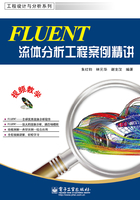
1.3 Gambit几何建模
几何模型建立通常为点→线→面→体的顺序,单击 按钮,即可弹出如图1-18所示的几何建模工具面板,通过该面板的操作按钮可完成Gambit的建模任务。
按钮,即可弹出如图1-18所示的几何建模工具面板,通过该面板的操作按钮可完成Gambit的建模任务。

图1-18 几何建模工具面板
1.绘制点
单击 按钮即弹出如图1-19所示的Vertex面板,用户只需在Create Real Vertex面板中输入点的三维坐标,单击Apply后即可在视图窗口中生成相应的点。对于一个复杂的几何模型,读者可先计算出全部点的坐标,然后依次通过此方法生成所有的点。
按钮即弹出如图1-19所示的Vertex面板,用户只需在Create Real Vertex面板中输入点的三维坐标,单击Apply后即可在视图窗口中生成相应的点。对于一个复杂的几何模型,读者可先计算出全部点的坐标,然后依次通过此方法生成所有的点。

图1-19 Vertex面板
点的生成形式有7种,鼠标右键单击 ,可查看其列表,如图1-20所示。由上至下依次为:根据坐标生成点、在线上生成点、在面上生成点、在体上生成点、由交点生成点、由质心生成点和投影生成点,读者可根据实际需要选择相应的点生成方式。
,可查看其列表,如图1-20所示。由上至下依次为:根据坐标生成点、在线上生成点、在面上生成点、在体上生成点、由交点生成点、由质心生成点和投影生成点,读者可根据实际需要选择相应的点生成方式。

图1-20 点生成方式列表
在Vertex面板中还有几个常用的命令,如Move/Copy命令。单击 弹出如图1-21所示的面板,单击Vertices右侧输入栏呈高亮黄色显示时,读者可以选取需要移动或复制的点,通过平移、旋转、映射等方法完成点的移动或复制。
弹出如图1-21所示的面板,单击Vertices右侧输入栏呈高亮黄色显示时,读者可以选取需要移动或复制的点,通过平移、旋转、映射等方法完成点的移动或复制。

图1-21 移动/复制点面板
Gambit中除了“Shift+左键”单击可以选中对象外,还可以单击黄色输入栏右侧的向上箭头,在弹出的清单列表里选择待选对象,如图1-22所示。

图1-22 已生成点的清单
2.绘制线
单击Geometry面板的第二个按钮 ,弹出如图1-23所示的Edge面板,读者可以在Create Straight Edge的黄色输入栏中选取需要连接成直线的两点,单击Apply就会在选择的两点间建立一条直线。
,弹出如图1-23所示的Edge面板,读者可以在Create Straight Edge的黄色输入栏中选取需要连接成直线的两点,单击Apply就会在选择的两点间建立一条直线。

图1-23 Edge面板
除直线外,还有很多其他形式的线可以被绘制,只需右键单击 ,则弹出如图1-24所示的线生成方式列表,有圆弧、圆、椭圆、倒角、二次曲线、样条曲线等。
,则弹出如图1-24所示的线生成方式列表,有圆弧、圆、椭圆、倒角、二次曲线、样条曲线等。

图1-24 线生成方式列表
与Vertex面板不同,Edge面板中有分离 命令按钮,其面板如图1-25所示,读者可以利用该命令将一根线分割成两根,分割方法有坐标点切割、已知点切割和线切割三种。
命令按钮,其面板如图1-25所示,读者可以利用该命令将一根线分割成两根,分割方法有坐标点切割、已知点切割和线切割三种。

图1-25 Split Edge面板
3.绘制面
单击 按钮,可以进行面的绘制,其面板如图1-26所示。与直线生成方式类似,由线框生成面方法只需读者在Create Face from Wireframe的黄色输入栏中选取欲围成面的线段,单击Apply即可。
按钮,可以进行面的绘制,其面板如图1-26所示。与直线生成方式类似,由线框生成面方法只需读者在Create Face from Wireframe的黄色输入栏中选取欲围成面的线段,单击Apply即可。

图1-26 Face面板
右键单击 按钮同样会弹出其他面生成方式列表,如图1-27所示,除线框围成面外,还包括三点生成平行四边形面、三点生成圆面、三点生成椭圆面、多点生成多边形面、线扫掠成面、线旋转成面等。
按钮同样会弹出其他面生成方式列表,如图1-27所示,除线框围成面外,还包括三点生成平行四边形面、三点生成圆面、三点生成椭圆面、多点生成多边形面、线扫掠成面、线旋转成面等。

图1-27 面生成方式列表
 由线框生成面方法中所选取的线段必须是封闭的。
由线框生成面方法中所选取的线段必须是封闭的。
扫掠成面可根据给定路径,也可根据轮廓曲线生成扫掠面。
除由点→线→面或由点→面的生成方法外,读者还可以直接绘制面,单击Face面板上排第二个命令按钮 ,即可弹出矩形生成面板,如图1-28所示。在宽、高中输入相应的数值,即可生成矩形,其默认的生成方法是以原点为中心的。读者还可以根据需要以其他方式生成,只需右键单击矩形生成面板中的XY Centered按钮选取相应的生成方式即可。
,即可弹出矩形生成面板,如图1-28所示。在宽、高中输入相应的数值,即可生成矩形,其默认的生成方法是以原点为中心的。读者还可以根据需要以其他方式生成,只需右键单击矩形生成面板中的XY Centered按钮选取相应的生成方式即可。

图1-28 矩形生成面板
除可直接生成矩形外,还可以生成圆与椭圆,右键单击 即可弹出如图1-29所示的样式列表。对于简单规则的平面,直接生成比从点开始绘制方便得多,大大节约了建模的时间。
即可弹出如图1-29所示的样式列表。对于简单规则的平面,直接生成比从点开始绘制方便得多,大大节约了建模的时间。

图1-29 实面样式列表
4.绘制体
 为体绘制命令按钮,其面板如图1-30所示。默认生成体的方法是由面缝合成体,即Stitch Faces方法,只需在Stitch Faces面板中的黄色输入栏内选取要缝合成体的所有的面,单击Apply即可。除此方法外,还有扫掠成体、旋转成体和在现有拓扑结构上生成体三种方法,右键单击
为体绘制命令按钮,其面板如图1-30所示。默认生成体的方法是由面缝合成体,即Stitch Faces方法,只需在Stitch Faces面板中的黄色输入栏内选取要缝合成体的所有的面,单击Apply即可。除此方法外,还有扫掠成体、旋转成体和在现有拓扑结构上生成体三种方法,右键单击 即可弹出隐藏这三种方法的体生成方式列表,如图1-31所示。
即可弹出隐藏这三种方法的体生成方式列表,如图1-31所示。

图1-30 Volume面板

图1-31 体生成方式列表
体也可以直接被绘制,单击 弹出六面体生成面板,如图1-32所示。在Width、Depth、Height右侧输入栏中输入宽、长、高即生成对应的六面体,默认生成方法仍然是以原点为中心。其他直接生成的体方式可右键单击
弹出六面体生成面板,如图1-32所示。在Width、Depth、Height右侧输入栏中输入宽、长、高即生成对应的六面体,默认生成方法仍然是以原点为中心。其他直接生成的体方式可右键单击 ,在弹出的实体样式列表中选择,如图1-33所示,包括圆柱体、棱柱体、棱锥体、台体、球体等。
,在弹出的实体样式列表中选择,如图1-33所示,包括圆柱体、棱柱体、棱锥体、台体、球体等。

图1-32 Create Real Brick面板

图1-33 实体样式列表
 二维建模主要遵循点、线、面的原则,而三维建模需利用视图、布尔运算及CAD等其他建模辅助工具。
二维建模主要遵循点、线、面的原则,而三维建模需利用视图、布尔运算及CAD等其他建模辅助工具。
5.其他常用操作
除上述点、线、面、体的建模操作命令外,还有一些常用或共有的命令如图1-34所示:

图1-34 其他常用建模操作按钮说明
♦ 在面和体的建立过程中,布尔运算经常被用到,主要为取并集、交集和一个面或体减去另一个面或体三种方式。
♦ 与Split Edge一样,对于面和体也可以进行切割。
♦ 对于重合的点、线、面常需将其合并,以方便边界类型的定义。
♦ 若觉得默认的色彩不合适时,读者还可以自行设置配色方案。
♦ 对错误的或无用的模型,读者可以进行删除,以避免混淆。